Illustrator制作透明效果的烧瓶图标(3)
文章来源于 未知,感谢作者 smile12 给我们带来经精彩的文章!第13步
选择"前"和去对象>路径>偏移路径。输入A - 33px偏移然后单击确定。用下面所示的线性渐变填充的形状,降低其不透明度为30%,然后去影响>模糊>高斯模糊。输入一个20像素的半径,然后单击确定。
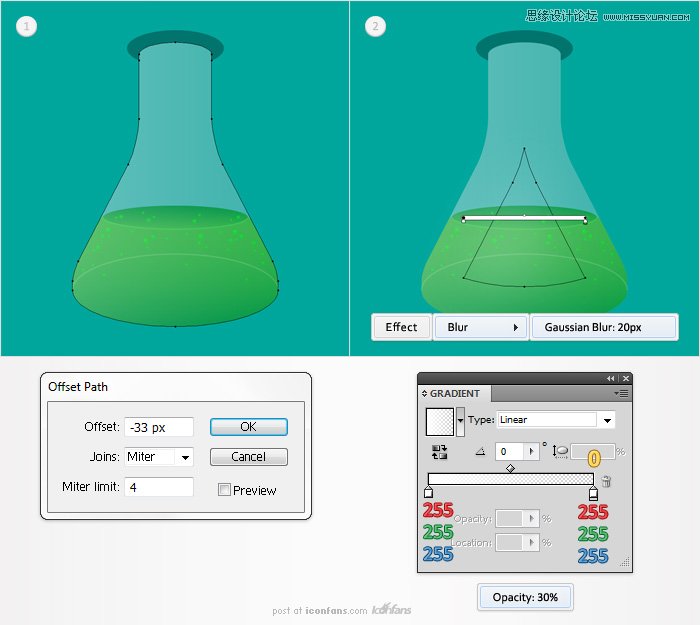
第14步
选择"前",并在前面的两个副本(控制+控制+ F">"控制+ F)。选择顶部的副本,然后打左箭头10倍和5倍的向上箭头。重新选择的两个副本,并从探路者"面板的负接待按钮点击。产生的形状填充线性渐变如下图所示,则其不透明度降低到15%。
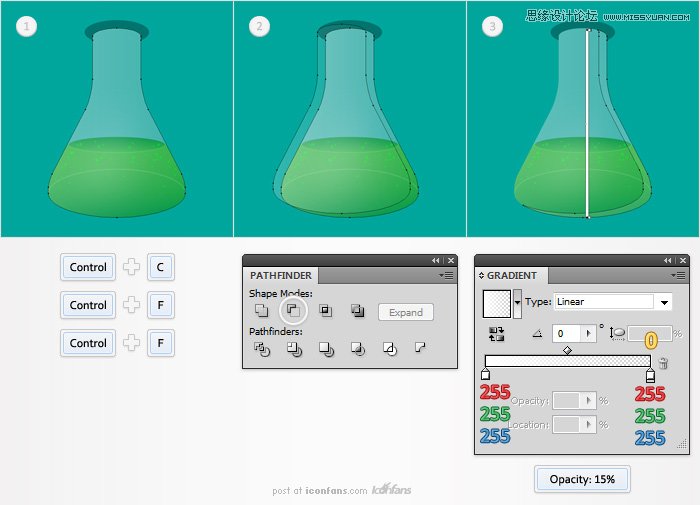
第15步
选择"前",并在前面的两个新副本。选择顶部的副本,并20次打右箭头。重新选择的两个副本,并从探路者"面板的负接待按钮点击。产生的形状填充线性渐变如下图所示,则其不透明度降低到20%。
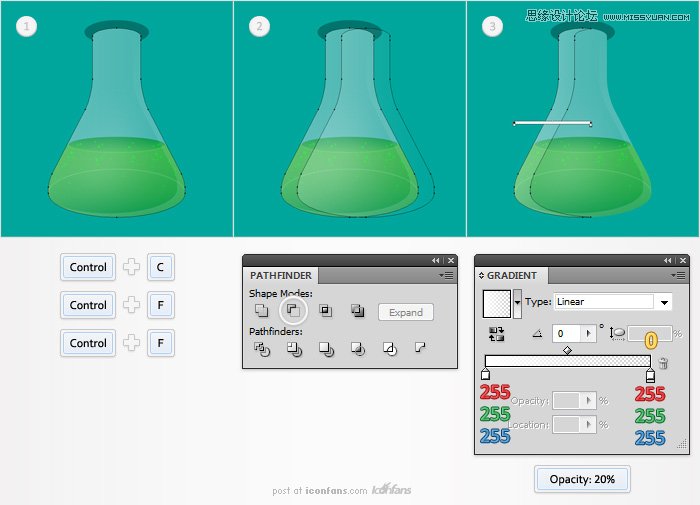
第16步
选择"前",并在前面的两个新副本。选择顶部的副本,并打右箭头的10倍。重新选择的两个副本,并从探路者"面板的负接待按钮点击。产生的形状填充线性渐变如下图所示,则其不透明度降低到15%。
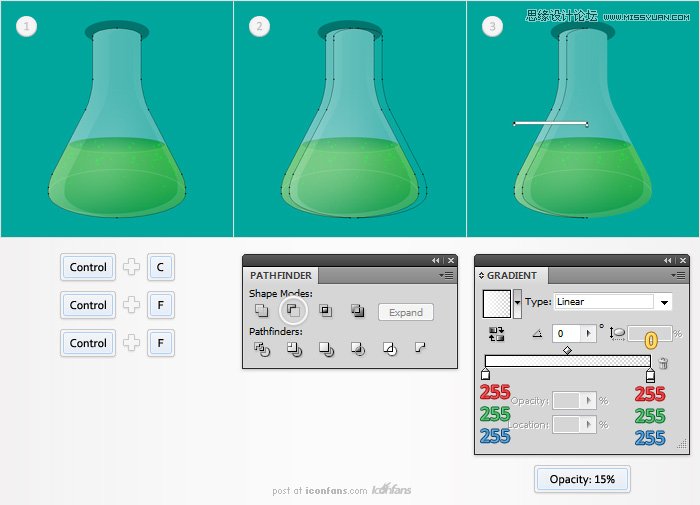
第17步
选择"前"和去对象>路径>偏移路径。输入A - 7px的偏移,单击"确定"和重复生成的形状。选择这个副本,打10倍,然后再重新选择两个形状,然后单击"从探路者"面板的负接待按钮右侧的箭头。在最终图像所示的线性渐变填充产生的形状,并降低其透明度为50%。
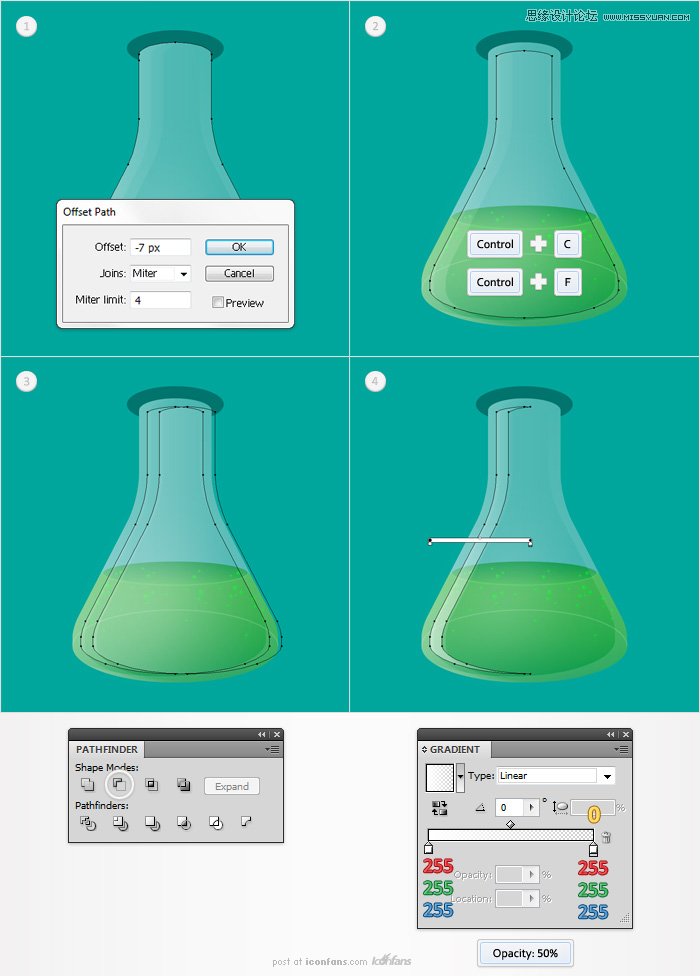
第18步
选择"前"和去对象>路径>偏移路径。输入A - 7px的偏移,单击"确定"和重复生成的形状。选择这个副本,并击中左箭头的5倍,然后再重新选择两个形状,然后单击"从探路者"面板的负接待按钮。在最终图像所示的线性渐变填充产生的形状,并降低其透明度为50%。
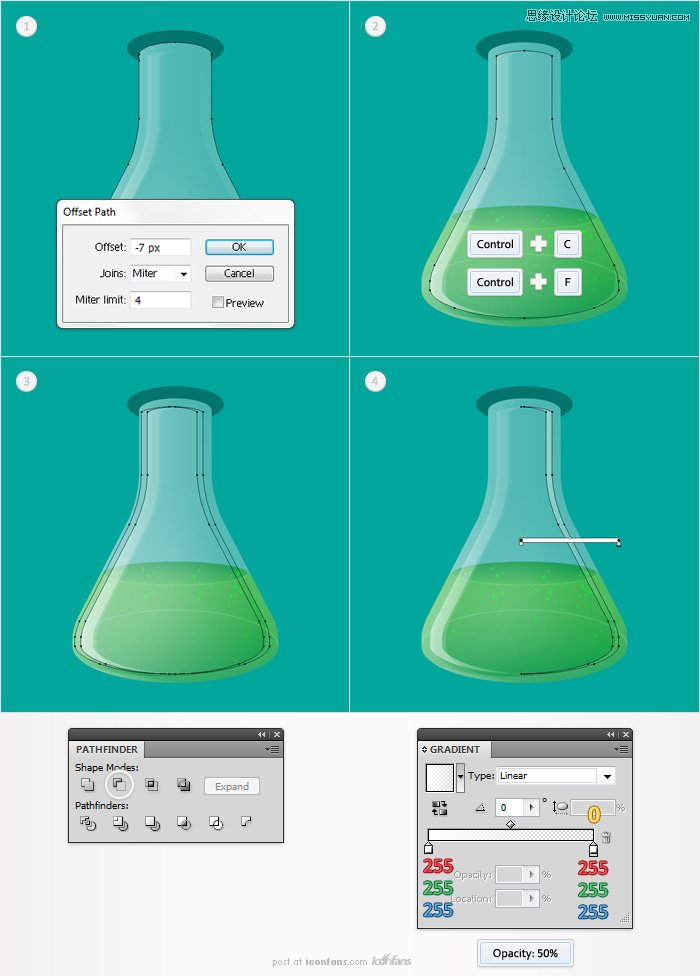
第19步
重新选择在前面的两个步骤创建的形状,并去影响>模糊>高斯模糊。输入5px半径,然后单击确定。
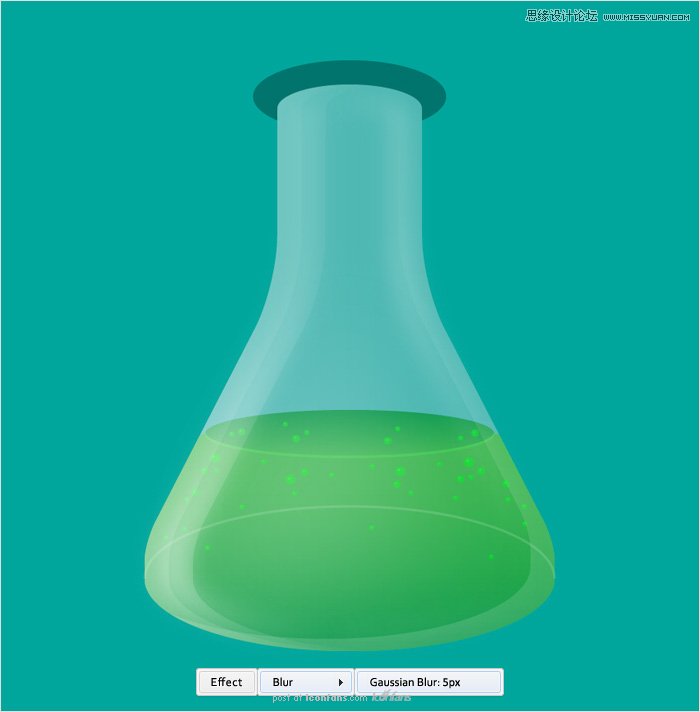
第20步
启用对齐网格(视图>对齐到网格)。选择"前",在前面的副本,并选择椭圆工具(L)。170px形状创建170个,并把它作为第二个图像显示。选择新鲜的副本连同这个圈子,从探路者"面板的负接待按钮上单击。有两个简单的形状,你会得到一组。选择底部的形状(在第三个形象的箭头指出),并删除它,然后选择其余的形状。取消组合(控制+ Shift + G键),并在最终图像所示的线性渐变填充,然后降低不透明度到15%。
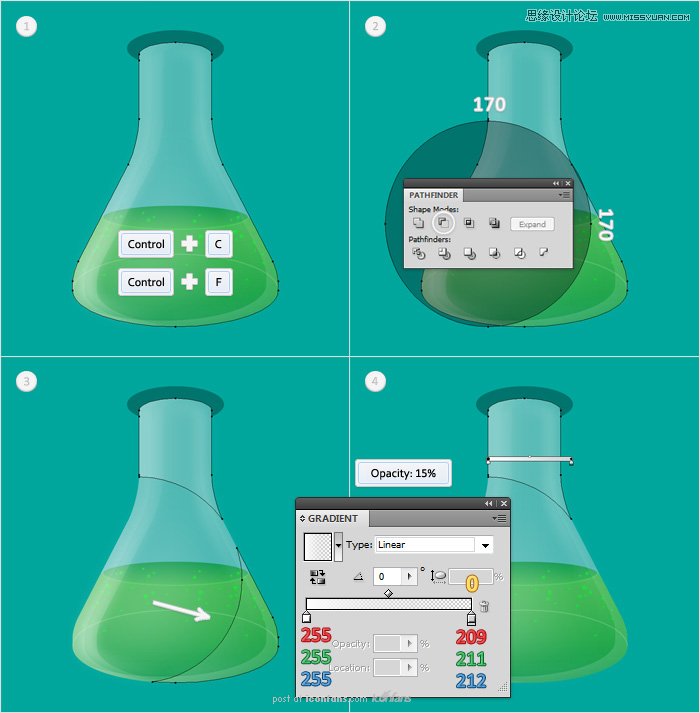
 情非得已
情非得已
-
 Illustrator绘制扁平化风格的建筑图2020-03-19
Illustrator绘制扁平化风格的建筑图2020-03-19
-
 Illustrator制作扁平化风格的电视机2020-03-18
Illustrator制作扁平化风格的电视机2020-03-18
-
 Illustrator绘制渐变风格的建筑场景插画2020-03-12
Illustrator绘制渐变风格的建筑场景插画2020-03-12
-
 佩奇插画:用AI绘制卡通风格的小猪佩奇2019-02-26
佩奇插画:用AI绘制卡通风格的小猪佩奇2019-02-26
-
 插画设计:AI绘制复古风格的宇航员海报2019-01-24
插画设计:AI绘制复古风格的宇航员海报2019-01-24
-
 房屋插画:AI绘制圣诞节主题的房屋插画2019-01-21
房屋插画:AI绘制圣诞节主题的房屋插画2019-01-21
-
 圣诞插画:AI绘制简约风格圣诞节插画2019-01-21
圣诞插画:AI绘制简约风格圣诞节插画2019-01-21
-
 灯塔绘制:AI绘制的灯塔插画2019-01-21
灯塔绘制:AI绘制的灯塔插画2019-01-21
-
 时尚船锚:AI绘制鲜花装饰的船锚图标2019-01-18
时尚船锚:AI绘制鲜花装饰的船锚图标2019-01-18
-
 扁平宝箱图形:AI绘制游戏中常见的宝箱2019-01-18
扁平宝箱图形:AI绘制游戏中常见的宝箱2019-01-18
-
 Illustrator制作复古风格的邮票效果2021-03-10
Illustrator制作复古风格的邮票效果2021-03-10
-
 Illustrator制作复古风格的邮票效果
相关文章2112021-03-10
Illustrator制作复古风格的邮票效果
相关文章2112021-03-10
-
 Illustrator绘制扁平化风格的室内效果图
相关文章15042020-03-19
Illustrator绘制扁平化风格的室内效果图
相关文章15042020-03-19
-
 Illustrator设计紫色立体效果的企业LOGO
相关文章9252020-03-19
Illustrator设计紫色立体效果的企业LOGO
相关文章9252020-03-19
-
 文字设计:用AI制作趣味剪影文字效果
相关文章12412019-08-15
文字设计:用AI制作趣味剪影文字效果
相关文章12412019-08-15
-
 标志设计:用AI制作2.5D风格的LOGO图标
相关文章26042019-04-16
标志设计:用AI制作2.5D风格的LOGO图标
相关文章26042019-04-16
-
 AI结合AE制作字体动画艺术效果
相关文章7232019-04-08
AI结合AE制作字体动画艺术效果
相关文章7232019-04-08
-
 城市图标:用AI软件制作描边城市图形
相关文章7762019-03-19
城市图标:用AI软件制作描边城市图形
相关文章7762019-03-19
-
 可爱图标:用AI制作细描边风人物教程
相关文章6802019-03-19
可爱图标:用AI制作细描边风人物教程
相关文章6802019-03-19
